Details zu Materialzusammenstellung
Informationen zum Bereich Materialzusammenstellung.
Sie befinden sich hier:
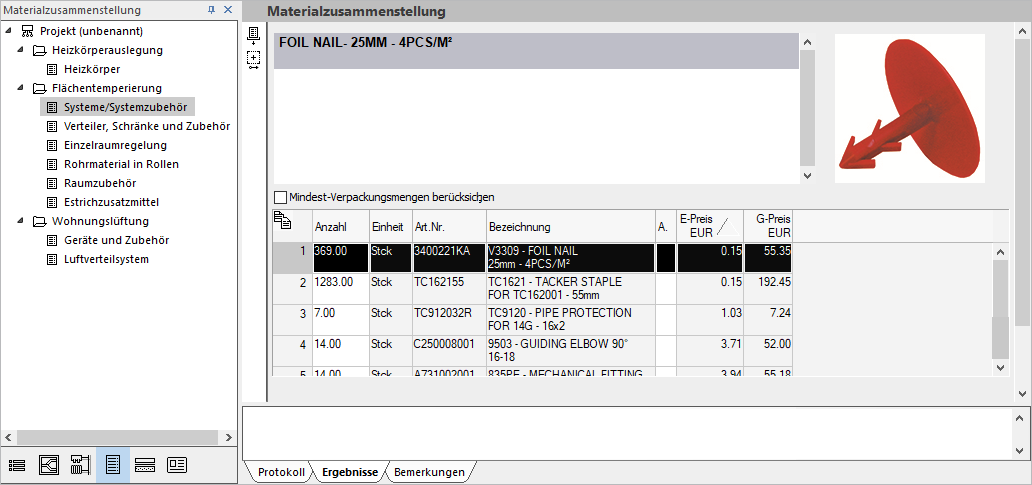
Materialzusammenstellung
Listet die Materialien der in den Modulen Heizkörper, Kühlkonvektoren, Flächenheizung, Flächenkühlung und Wohnungslüftung durchgeführten Auslegungen und ermöglicht deren Bearbeitung. Die Materialien werden nach Gewerken und Titeln sortiert ausgegeben.

Mit den Buttons der Funktionsleiste können Sie einen Materialexport durchführen und Bauteile aus Ihrem CAD-Programm zur Materialzusammenstellung hinzufügen.
Mindest-Verpackungsmengen berücksichtigen
Deaktiviert: Es wird die tatsächlich benötigte Materialmenge ausgegeben.
Aktiviert: Die Materialien werden in den bestellbaren Paketgrößen angezeigt. Diese Einstellung wird für alle Gewerke und Titel übernommen. Sie können die Einstellung aber in jeder einzelnen Ebene separat aktivieren und deaktivieren.
Materialtabellen
Listet das Material der in der Baumstruktur der Materialzusammenstellung bzw. Gebäudestruktur gewählten Ebene.
Mit Klick auf  haben Sie die Möglichkeit, die Inhalte der Tabelle mit oder ohne Spaltenüberschrift zu kopieren und beispielsweise in Excel einzufügen.
haben Sie die Möglichkeit, die Inhalte der Tabelle mit oder ohne Spaltenüberschrift zu kopieren und beispielsweise in Excel einzufügen.
Wenn Sie einzelne Zeilen bzw. Zellen markiert haben, können Sie die markierten Daten mit den Tastenkombinationen Strg+C (mit Spaltenüberschrift) oder Strg+Shift+C (ohne Spaltenüberschrift) kopieren und bspw. in Excel einfügen.
Durch Klicken auf die Spaltenüberschriften können Sie die Tabelle auch auf- und absteigend sortieren. Die Art der Sortierung wird durch ein Pfeilsymbol in der Spaltenüberschrift gekennzeichnet. Befindet sich kein Pfeilsymbol in der Spaltenüberschrift, ist die standardmäßige Sortierung eingestellt.
Die gewählte Sortierung wird auch beim Ausdruck der Materialliste verwendet.
Mit einem Klick in eine leere Zeile können Sie zusätzliche Artikel zur Materialzusammenstellung hinzufügen. Ein Kontextmenü mit den Herstellern der bei Ihnen hinterlegten Datensätze öffnet sich. Durch Auswahl des eines Herstellers öffnen Sie den Dialog Artikelauswahl, in dem Sie nach Artikel des Herstellers suchen und diese Ihrer Materialzusammenstellung hinzufügen können. Hinzugefügte Artikel werden in der Baumstruktur der Materialzusammenstellung im Ordner Manuell hinzugefügt aufgeführt. In der Tabelle der Materialzusammenstellung wird bei hinzugefügten Artikeln das Feld der Spalte Anzahl grau hinterlegt und die Anzahl fett dargestellt.
Ändern Sie die Anzahl eines Artikels, wird der Wert fett dargestellt.
Ein Artikel kann durch Aktivieren der Spalte A. als Alternativposition gekennzeichnet werden.
| Button | Beschreibung |
|---|---|
|
| Ermöglicht Ihnen die aktuell angezeigte Materialliste z. B. zur Angebotserstellung zu exportieren. Es werden die Formate ASD, XLSL, D81, UGS, UGL und Gost unterstützt. Mit einem geeigneten Programm wie LINEAR Quote können Sie die Datei weiter bearbeiten. Sie können die Materialzusammenstellung durch Auswahl der entsprechenden Ebenen in der Gebäudestruktur für einzelne Räume, Wohnungen, Geschosse, Gebäudeteile oder das gesamte Projekt exportieren. Möchten Sie die Materialzusammenstellung für einzelne Gewerke oder Titel exportieren, müssen Sie die entsprechende Ebene in der Baumstruktur der Materialzusammenstellung wählen. |
|
| Wechselt ins CAD-Programm, um dort Bauteile auszuwählen, die der Materialzusammenstellung hinzugefügt werden sollen. |
Navigation
Sie können zum Navigieren durch die Strukturebenen die Pfeiltasten verwenden. Mit den Pfeiltasten nach oben und nach unten navigieren Sie zwischen den Ebenen. Mit den Pfeiltasten nach links und nach rechts oder mit den Tasten x und - auf dem Ziffernblock klappen Sie die Ebenen ein und aus.
 Materialexport
Materialexport Artikel von CAD holen
Artikel von CAD holen